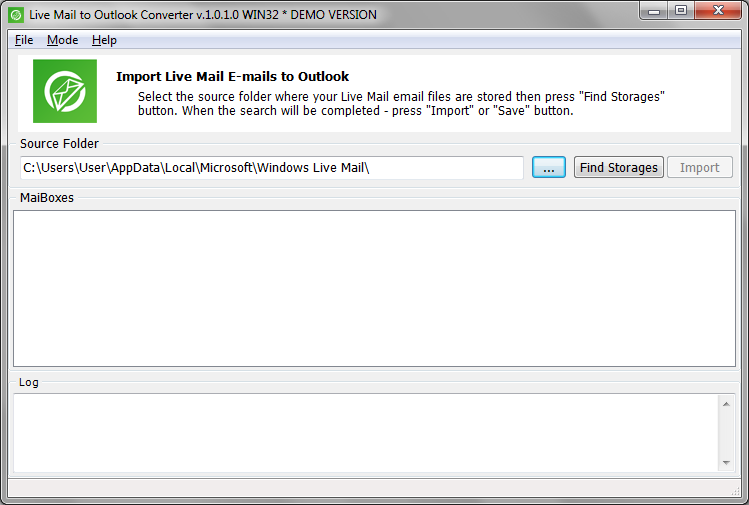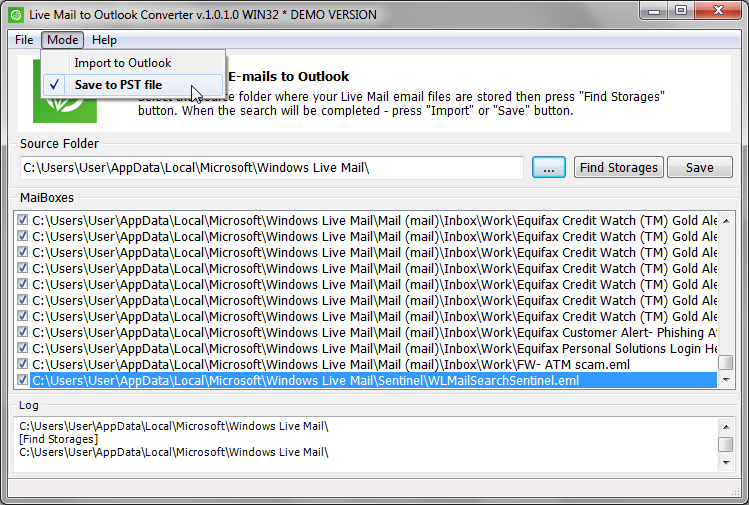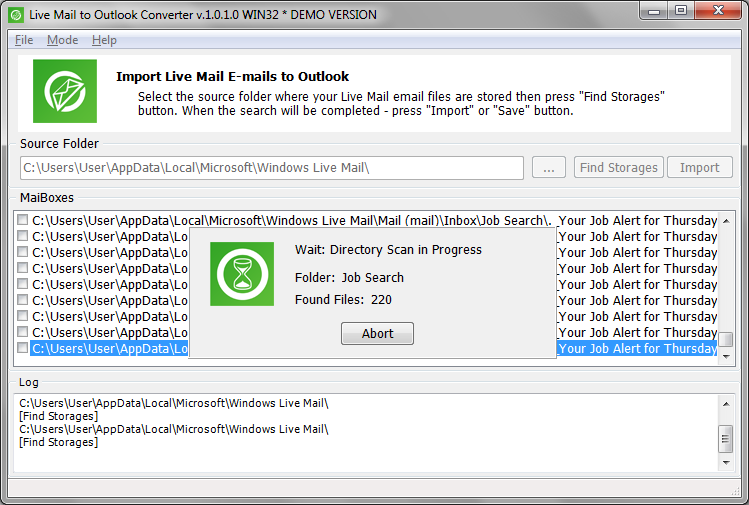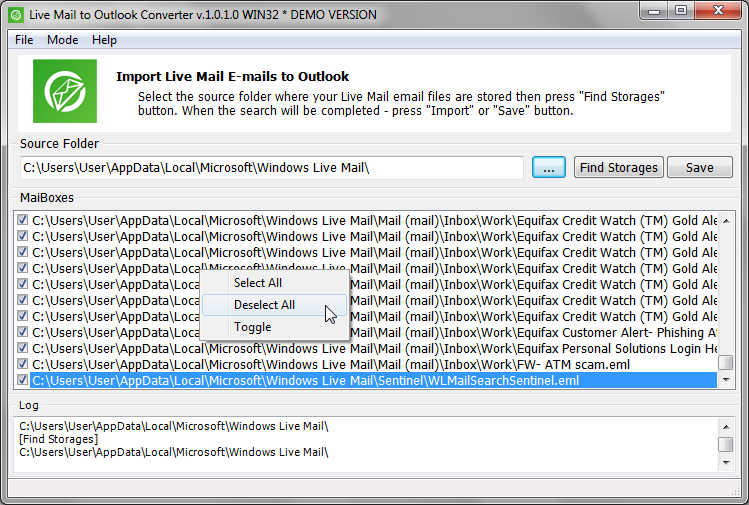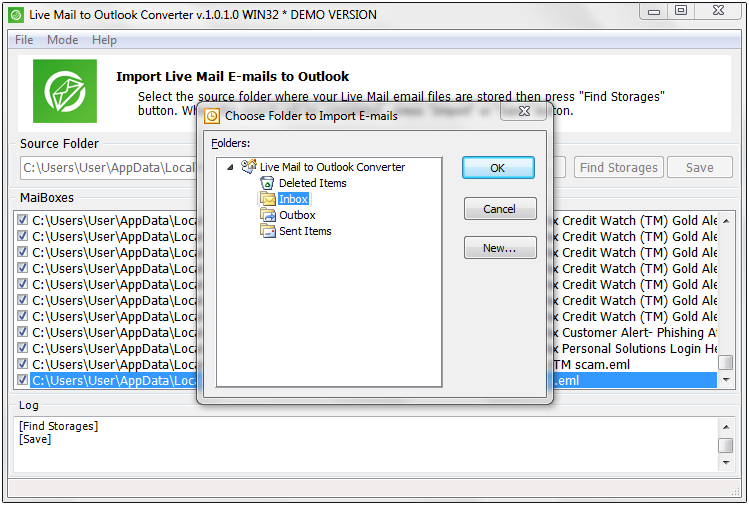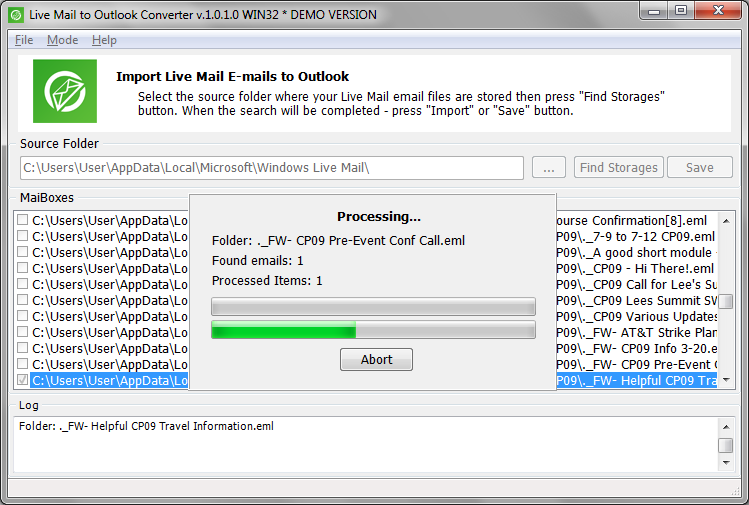В этом руководстве, мы сосредоточимся на том, как экспортировать почту Windows Live в Outlook.. Этот процесс важен для пользователей Windows Live Mail, которые переходят с Windows Mail на Outlook., или кто просто хочет создать резервную копию своей электронной почты на другом компьютере. Независимо от того, обновляете ли вы свою систему, переключение почтовых клиентов, преобразование многих или нескольких файлов EML, или просто хотите обеспечить безопасность ваших важных писем, это пошаговое руководство покажет вам простой способ экспортировать электронную почту Windows Mail в Outlook и на другой компьютер.. Давайте начнем.
Причины конвертировать Почту Windows Live в Outlook
- Улучшенная безопасность. Outlook предлагает лучшие функции безопасности, чем WLM, что делает его более безопасным выбором для обработки конфиденциальной электронной почты..
- Расширенные возможности. Outlook предлагает более продвинутые функции, такие как календарь., управление задачами, управление контактами, и ведение заметок, которые недоступны в Почте Windows..
- Лучшая интеграция. Outlook легко интегрируется с другими приложениями Microsoft Office., упрощение обмена информацией и управления ею на разных платформах.
- Улучшенный пользовательский интерфейс. Многие пользователи находят интерфейс Outlook более интуитивно понятным и простым в использовании, чем Почта Windows..
- Большая доступность. Доступ к Outlook можно получить с нескольких устройств, включая смартфоны и планшеты, предоставление пользователям большей гибкости и удобства.
- Регулярные обновления. Microsoft регулярно обновляет Outlook новыми функциями и улучшениями безопасности., обеспечение актуальности и безопасности программного обеспечения.
- Надежная поддержка. Microsoft обеспечивает надежную поддержку клиентов Outlook, обеспечение оперативного решения любых проблем или вопросов.
Экспортируйте электронные письма Windows Mail в Outlook с помощью нашего конвертера
Перенести электронную почту из старого клиента Live Mail в Outlook не так просто, как может показаться, потому что Live Mail и Outlook хранят сообщения в совершенно несовместимых форматах. Таким образом, вы не можете напрямую экспортировать данные из Live Mail и импортировать их в Outlook..
С Конвертер почты Windows Live в Outlook вы можете перенести почту Windows Live в Outlook самым простым и понятным способом.. Ниже, вы найдете подробные пошаговые инструкции по переносу сообщений Windows Live Mail в Outlook. 2016 и другие версии тоже.
Краткое руководство по преобразованию Live Mail в Outlook
- Скачать, установите и запустите конвертер Live Mail в Outlook.
- Нажмите кнопку «Обзор» (со значком трех точек) и выберите исходную папку, в которой хранятся сообщения и папки Live Mail.. Эта опция также доступна из меню «Файл»..
- Нажмите “Сканировать папку” кнопку и дождитесь окончания сканирования папки.
- Нажмите на “Сохранить PST” кнопку и укажите имя и местоположение PST-файла для его сохранения..
- В появившемся диалоговом окне, укажите папку назначения Outlook, куда будут импортированы электронные письма (например, входящие).
- Подождите завершения преобразования.
- Откройте Outlook и проверьте импортированные электронные письма..
Нажмите на эту ссылку, чтобы прокрутить вниз до подробной инструкции. > Как импортировать почту Windows Live в Outlook
Что такое конвертер почты Windows Live в Outlook
Конвертер Windows Live Mail в Outlook — это автоматизированный программный инструмент для экспорта сообщений электронной почты из Live Mail в Microsoft Outlook.. Инструмент оснащен высокопроизводительным механизмом преобразования для сверхбыстрого импорта писем., обтекаемый пользовательский интерфейс для удобного использования, и поддержка всех версий Microsoft Outlook для упрощения автоматической миграции..
Конвертер Windows Live Mail в Outlook создан для обычных людей, поэтому им очень легко пользоваться, даже если вы никогда раньше не переносили электронные письма и не знаете, как это сделать.
Что можно делать с конвертером почты Windows Live в Outlook
Программа автоматически находит, где установлена Почта Windows Live., сканирует структуру вложенных папок, в которой находятся файлы электронной почты., а затем позволяет экспортировать электронные письма из Почты Windows Live в Outlook всего за несколько простых действий..
Главное, не нужно ничего настраивать: весь процесс прост, быстро и безопасно. Что также важно, так это то, что конвертер Windows Live Mail в Outlook точно и аккуратно перемещает каждый бит вашей переписки в Outlook..
Конвертер Windows Live Mail в Outlook:
- Сообщения электронной почты
- Встроенные изображения и другие объекты
- Приложенные документы
- Форматирование
- И другие данные (найдите полный список ниже)
Инструмент буквально берет всю структуру каталогов установленной копии Windows Live Mail и зеркально отображает ее в вашей учетной записи Outlook., чтобы вы могли начать работу со своими электронными письмами вскоре после завершения импорта.
разумеется, Конвертер Windows Live Mail в Outlook обеспечивает гораздо более простой и интуитивно понятный способ быстрого преобразования Windows Live Mail в Outlook по сравнению с другими инструментами и онлайн-сервисами.. Это автоматизировано, это быстро, и обеспечивает лучшую точность импорта среди конкурентов.
Как импортировать & экспортировать почту Windows Live в Outlook (пошаговая инструкция)
В этом руководстве объясняется, как использовать конвертер Windows Live Mail в Outlook для передачи писем из почтового клиента Windows Live Mail в одну из версий Outlook.: 2021, 2019, 2016 и т.д.
Шаг 1: Скачать Live Mail в Outlook, конвертер
Конвертер почты из Windows Live в Outlook - бесплатное приложение.. Вы можете скачать бесплатную пробную версию на нашем официальном сайте, используя эта ссылка. Бесплатная пробная версия позволяет оценить все возможности и функции программы с определенными ограничениями..
Скачивание занимает около 5 секунд при обычном широкополосном подключении.
Шаг 2: Установите и запустите конвертер Windows Live Mail в Outlook
Процесс установки Windows Live Mail to Outlook Converter довольно стандартный.. Вам нужно будет запустить загруженный установочный файл, запустите его и следуйте шагам процедуры установки.
Установка занимает всего минуту. После его завершения вы можете запустить программу, используя ярлык на рабочем столе или меню Пуск..
Шаг 3: Выберите папку Window Live Mail для преобразования
Как только вы запустите Windows Live Mail to Outlook Converter, программа попытается обнаружить папку для хранения оперативной почты, в которой Почта Windows хранит файлы электронной почты.. Этот процесс автоматический и выполняется практически мгновенно., так что в следующую секунду после запуска инструмента, вы должны увидеть его самый первый диалог, показанный ниже:
Обратите внимание, что в поле «Исходная папка» уже отображается путь к папке хранилища Live Mail, которую программа обнаружила автоматически..
Если эта папка правильная, тебе не нужно больше ничего делать сейчас, перейти к следующему шагу. Однако, если вы хотите экспортировать из Почты Windows в Outlook из какой-либо другой папки, вы можете выбрать эту папку вручную. Например, если вы уже скопировали файлы EML, которые хотите перенести в свою учетную запись Outlook или экспортировать в PST, вы можете указать папку для импорта писем вручную.
Чтобы вручную выбрать исходную папку, нажмите кнопку «…» в диалоговом окне. Найдите папку или папки, которые вы хотите экспортировать, и нажмите кнопку «Открыть».
Шаг 4: Выберите режим экспорта электронной почты
Выберите, как вы хотите конвертировать электронные письма Windows Live Mail в Outlook.: напрямую или через отдельный файл PST. Как мы сказали выше, Конвертер Windows Live Mail в Outlook поддерживает два способа экспорта.:
- Экспорт из почты Windows Live в Outlook напрямую.
- Импортируйте почту Windows Live в PST-файл..
Заметка: Импорт может не работать, если ваш профиль Outlook настроен с использованием учетных записей IMAP или Exchange.. Мы предлагаем вам использовать опцию сохранения PST.
Хотя первый вариант используется по умолчанию и обычно вам следует выбирать в большинстве случаев, возможность сохранять экспортированные электронные письма в отдельный документ PST помогает вам легче переключаться с Windows Live Mail на Outlook. Знаешь, возможно, вы использовали Live Mail на своем рабочем компьютере и теперь хотите перенести электронную почту в Outlook 2013 или 2016 на вашем домашнем ПК. Как это сделать? Ответ - это вариант, который предоставляет наш инструмент.:
«Сохранить в PST» - вариант по умолчанию..
Шаг 5: Сканировать выбранную папку на наличие файлов EML.
Нажмите кнопку «Найти хранилища» рядом с полем «Исходная папка».. Программа начнет сканирование указанной папки и обнаружит все почтовые ящики формата файла EML, которые вы можете импортировать Почту Windows Live в свой Outlook. 2021 или другая версия.
Обратите внимание, что сложность структуры папок не является проблемой для программы.. по факту, наш инструмент легко сканирует и экспортирует файлы формата Live Mail EML из Почты Windows в Outlook. 2013, 2016, 32-бит или 64-бит и независимо от того, сколько вложенных папок имеется. Все хранилища EML будут найдены и подготовлены к экспорту..
Процесс сканирования может занять некоторое время. Текущий прогресс отображается в информационном окне и обновляется в реальном времени..
Шаг 6: Преобразование!
После завершения сканирования, вы можете выбрать почтовые файлы Windows Live для преобразования в Outlook.
Сделать это, выберите файлы в списке для преобразования. Чтобы быстро выбрать несколько файлов, нажимайте кнопки Shift и Ctrl на клавиатуре и выбирайте элементы мышью. Чтобы выбрать или отменить выбор всех файлов, используйте контекстное меню.
Когда вы подготовили все, что нужно импортировать в Outlook из Почты Windows Live, нажмите кнопку «Сохранить PST» или «Импортировать», которая позволяет импортировать файлы EML в файлы Outlook или PST..
Если вы ранее выбрали преобразование в файл PST, Программное обеспечение Live Mail Converter экспортирует и сохранит выбранные файлы почтового ящика Windows Live в формате Outlook PST.. Конечно, программа спросит вас, где вы хотите сохранить этот файл данных PST.. На кнопке будет написано «Сохранить», затем. Вы можете выбрать файл данных Outlook, который уже существует, если хотите добавить к нему импортированные данные..
Альтернативно, если вы выбрали импорт непосредственно в настольный клиент Outlook, на кнопке будет написано «Импорт». В этом случае программа возьмет все электронные письма, найденные в отсканированной папке, и попросит вас выбрать местоположение в иерархии папок Outlook для импорта выбранных писем из почтового клиента Windows Live Mail в.
Шаг 7: Подождите, пока идет преобразование
Конвертер почты из Windows Live в Outlook - одна из самых быстрых утилит для преобразования электронной почты на рынке.. Благодаря многопоточности, многоядерный движок, Преобразование Live Mail в Outlook невероятно быстро.
Да, при больших объемах сообщений зарегистрированная версия программы позволяет конвертировать, тебе, возможно, придется подождать как 5 или 10 минуты. Но это ничто по сравнению с другими гораздо более медленными инструментами., не говоря уже о ручном методе миграции из Windows Live Mail в Outlook, который может занять буквально несколько дней..
Важное замечание об экспорте почты Windows Live в Outlook 2007, 2013, 2016
Вы не можете импортировать почту Windows Live в онлайн-учетную запись Outlook. Когда почтовый ящик Outlook использует IMAP или Microsoft Exchange Server для хранения и обновления его содержимого, импорт писем напрямую невозможен. Технически, ты можешь сделать это, но все импортированные электронные письма исчезнут при следующей синхронизации вашей учетной записи с сервером, так что делать это просто незачем.
Если вы хотите перенести электронную почту Windows Live Mail в Outlook (IMAP, Microsoft Exchange), вместо этого вы должны использовать экспорт в файл Outlook PST. затем, вы просто импортируете этот PST-файл из MS Outlook..
Как экспортировать почту Windows Live в Outlook на другом компьютере
Экспорт почты Windows Live в Outlook на другом компьютере включает несколько шагов.. У пользователя Live Mail есть два основных варианта сделать это..
Вариант 1: Конвертируйте почту в Outlook PST на исходном компьютере, а затем скопируйте файл PST на другой компьютер.
- Установите Microsoft Outlook на исходный компьютер, на котором установлена Почта Windows Live..
- Загрузите и установите Live Mail в Outlook, конвертер инструмент. Этот инструмент экспортирует электронные письма Windows Live Mail в файл хранения PST, который может быть прочитан Outlook..
- Запустите конвертер и выберите электронные письма, которые вы хотите экспортировать из Почты Windows Live.. Инструмент преобразует эти электронные письма в формат PST..
- После завершения преобразования, скопируйте PST-файл на внешнее запоминающее устройство, например USB-накопитель.
- Переместите это внешнее запоминающее устройство на новый компьютер, куда вы хотите импортировать электронные письма..
- На новом компьютере, откройте Outlook и импортируйте или откройте PST-файл. Вся ваша электронная почта Windows Live Mail теперь доступна в Outlook..
Вариант 2: Скопируйте исходные файлы электронной почты Live Mail на другой компьютер и запустите преобразование PST.
- Найдите данные Windows Mail (EML-файлы и их папки) на исходном компьютере. Это файлы, которые Windows Live Mail использует для хранения ваших сообщений электронной почты..
- Скопируйте эти файлы и папки EML на внешнее запоминающее устройство на том же компьютере..
- Переместите это внешнее запоминающее устройство на новый компьютер..
- Убедитесь, что Outlook установлен на новом компьютере..
- Используйте конвертер Live Mail в Outlook для импорта файлов EML Live Mail в формат PST, который Outlook может читать.
- После преобразования файлов EML, вы можете открыть или импортировать файл файла данных PST Outlook в Outlook.
Любой метод позволяет экспортировать сообщения электронной почты Windows Live Mail в Outlook на другом компьютере.. Выберите метод, который лучше всего подходит для вас. Настоятельно рекомендуется конвертировать электронные письма Windows Live Mail с помощью программного обеспечения для преобразования электронных писем Live Mail..
Преимущества использования нашего конвертера
- Высокопроизводительное преобразование данных. Конвертер Windows Live Mail в Outlook конвертирует тысячи сообщений EML из Live Mail всего за минуту. Импорт типичного массива писем занимает 5-10 минут в среднем.
- Точный автоматизированный процесс миграции. Программа автоматически находит исходные папки, содержащие файлы электронной почты., определяет версию Outlook, которая у вас есть, и быстро экспортирует все сообщения и связанные данные в Outlook.
- Поддерживает все версии Outlook, 2000-2019, 32-бит и 64 бит. Это действительно не имеет значения, какой Outlook вы собираетесь использовать, а также с какой версии приложения Windows Live Mail вы переходите. Конвертер Windows Live Mail в Outlook поддерживает все, как стандарт.
- Экспортируйте прямо в Outlook или в формат PST.. Конвертер Windows Live Mail в Outlook может передавать ваши электронные письма непосредственно в Outlook или сохранять их как отдельный файл данных в формате PST для дальнейшего импорта..
С конвертером Windows Live Mail в Outlook вы решите задачу переноса электронной почты намного проще, чем вы думали.. Без риска, Вы без проблем запускаете инструмент и позволяете ему делать свою работу. 99% автоматически.
Что конвертер почты Windows Live в Outlook передает в Outlook?
Так, вот что именно конвертер Windows Live Mail в Outlook может передавать из Live Mail в Outlook:
- Структура папки
- Текст электронной почты
- Форматирование и стили текста электронной почты
- Изображения и объекты, встроенные в текст электронного письма
- Заголовки писем (Отправитель, От, Чтобы, CC, BCC, Приоритет и т. Д.)
- Ссылки по электронной почте (это ссылки на другие сообщения)
- Вложения
- Ссылки
- Кодирование (автоматически исправляется при необходимости)
Типичные ошибки, которые могут привести к неудачной конвертации
Иногда, преобразование идет не так гладко, как вы ожидали. Зачем? Давайте рассмотрим несколько наиболее распространенных причин, по которым конвертер почты из Windows Live в Outlook не может правильно преобразовывать ваши электронные письма..
ошибка: в Outlook нет профиля пользователя по умолчанию
Программа не может экспортировать электронные письма непосредственно в ваш профиль Outlook, если в Outlook нет профиля.. Это часто бывает, когда вы только что установили Outlook и сразу решили перейти с Windows Live Mail на Outlook. 2007, 2010, 2013, 2016, 2019 или 2021.
ошибка: 32-Несоответствие формата бит / 64-бит
По всей видимости, вы не можете экспортировать сообщения в 64-разрядную версию Outlook с помощью 32-разрядной версии конвертера почты Windows Live.. Обратное тоже верно. Вместо этого запустите соответствующую версию конвертера.
ошибка: Outlook Online не поддерживается
Как указано выше, вы не можете импортировать электронные письма напрямую в онлайн-профили Outlook, будь то последний Outlook 365, или старше Outlook 2003, 2007, 2010, 2013 версии, которые работают через Exchange Server или IMAP.
ошибка: Профиль Outlook поврежден
Причинами невозможности импорта писем из приложения Windows Live Mail в Outlook может быть поврежденный PST-файл или поврежденный профиль Outlook.. Рекомендуем ремонтировать профиль с помощью специальных инструментов., или импортируйте электронные письма в новый файл PST, который вы создали с нуля.
ошибка: Имена папок кажутся усеченными
Причина в том, как Windows Live Mail хранит файлы почтовых ящиков учетной записи Live Mail.. Он обрезает имена файлов до 15 персонажи, поэтому после того, как конвертер перенесет их в Outlook, они также усечены. При необходимости переименуйте папки вручную.
Ручные методы и их недостатки
Существует несколько ручных методов преобразования Live Mail в Outlook., например метод перетаскивания или метод экспорта-импорта. Однако, эти методы не являются идеальными решениями, поскольку требуют много времени., склонны к потере данных и требуют технических знаний. Они также не могут сохранить исходное форматирование и структуру электронных писем., что делает их очень плохим решением для крупномасштабных преобразований.
Самая простая программа для экспорта из Windows Live Mail в Outlook
В заключении, вы можете видеть, что использовать Windows Live Mail to Outlook Converter действительно просто. Да, эта инструкция по использованию может показаться длинной, но по факту, вы потратите гораздо меньше времени на переключение с Windows Live Mail на любую версию Outlook, чем вы уже потратили на чтение этого руководства.
Так, не трать свое время больше! Загрузите конвертер Windows Live Mail в Outlook и экспортируйте свои сообщения Windows Live Mail, вложения и другая связанная информация в Outlook. Это самый простой, быстрый и точный способ попрощаться со старым почтовым клиентом Windows Live.
P.S.. А если вам также нужно экспортировать контакты Live Mail в Outlook, вот инструкция для вас.
Вопросы-Ответы
Как экспортировать контакты из Почты Windows Live в Outlook 2016?
Проще всего это сделать с помощью специализированного конвертера vCard., подробнее о том, как экспорт контактов из Почты Windows Live в Outlook. Другой метод — использование файла csv. (значения, разделенные запятыми) что потребует значительных усилий для импорта контактов в Outlook.
Как экспортировать несколько писем из Почты Windows Live?
Это можно сделать только с помощью программы Live Mail to Outlook Converter.. Загрузить, выберите электронные письма, которые вы хотите конвертировать, и сохраните полученный PST-файл в почтовом клиенте Outlook..
Как импортировать электронные письма из Почты Windows Live в Outlook 2010?
Процесс импорта почты Windows Live в Outlook 2010 аналогичен процессу конвертации для других версий Microsoft Outlook. Здесь инструкция об использовании инструмента конвертера PST.
Где хранятся электронные письма хранилища Windows Live Mail?
Windows Live Mail хранит вашу электронную почту в определенном месте на вашем компьютере.. Обычно это расположение находится в папке «Пользователи» на диске, где установлена Windows.. В этой папке, вы найдете другую папку, названную в честь вашего имени пользователя, и внутри этой папки, папка с именем «AppData. Внутри AppData, вы найдете папки «Локальные» и «Роуминг».. Почта Windows Live сохраняет вашу электронную почту в папке «Роуминг» в Microsoft, а затем в папке «Почта Windows Live».. Однако, это местоположение может варьироваться в зависимости от настроек вашей операционной системы Windows..
Как сохранить почту Windows Live на флэш-накопитель?
Сохранение почты Windows Live на флэш-накопителе, сначала вам нужно найти папку, в которой хранится ваша электронная почта. Обычно он находится в папке AppData в разделе «Пользователи» на вашем компьютере.. Как только вы найдете папку Windows Live Mail, скопируйте это. затем, подключите флэшку к компьютеру, перейдите к его местоположению, и вставьте скопированную папку на флешку. Это сохранит всю вашу электронную почту Windows Live Mail на флэш-накопителе..